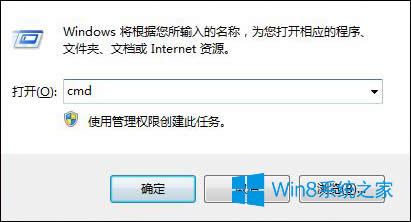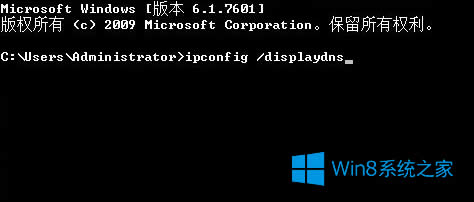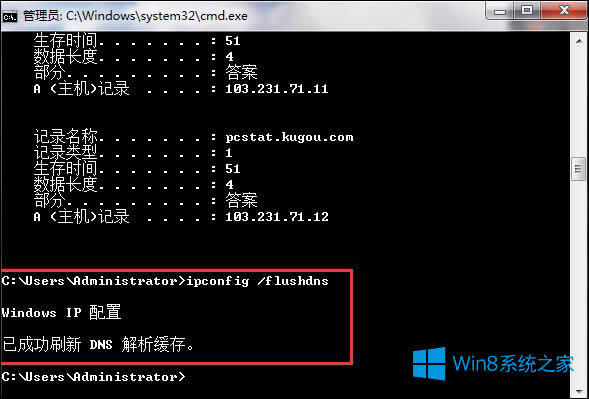如何清除本地DNS缓存?Win8运用CMD命令清除DNS缓存的办法
发布时间:2019-05-15 文章来源:xp下载站 浏览:
|
Windows 8是美国微软开发的新一代操作系统,Windows 8共有4个发行版本,分别面向不同用户和设备。于2012年10月26日发布。微软在Windows 8操作系统上对界面做了相当大的调整。取消了经典主题以及Windows 7和Vista的Aero效果,加入了ModernUI,和Windows传统界面并存。同时Windows徽标大幅简化,以反映新的Modern UI风格。前身旗形标志转化成梯形。 Win8系统使用的时间越久远,网络就会越难以加载一些网页,出现这种迟缓现象的原因,很有可能是因为dns缓存造成的,我们可以尝试着定期(半年左右)清除dns缓存,如何清除dns缓存?请看下文。 Win8清除DNS缓存的方法: 1、按win+r打开运行窗口,输入 cmd 点击确定即可,如图所示:
2、在窗口中,输入 ipconfig /displaydns 可以看到本地缓存的dns信息,如图所示:
3、接着在输入 ipconfig /flushdns 回车命令即可清理缓存,如图所示:
以上就是Win8清除DNS缓存的方法,有需要进行清楚的用户可以参考文中方法进行尝试。 Windows 8是对云计算、智能移动设备、自然人机交互等新技术新概念的全面融合,也是“三屏一云”战略的一个重要环节。Windows 8提供了一个跨越电脑、笔记本电脑、平板电脑和智能手机的统一平台。 |
相关文章
下一篇:Win8恢复到Win7的办法
本类教程排行
系统热门教程
本热门系统总排行